- 软件大小:110.93M
- 软件语言:简体中文
- 软件版本:v6.0.861
- 软件类别:计算器类
- 更新时间:2024-10-16
- 运行环境:Windows11,Windows10,Windows8,Windows7
- 软件等级:

- 软件厂商:
- 官方网站:

3.35M/简体中文/10
3.11M/简体中文/9
60K/简体中文/9.1
9K/简体中文/9.1
27.41M/简体中文/8.8
GeoGebra CAS计算器是一款简单实用但是功能非常强大的的数学函数计算软件。GeoGebra CAS计算器能够帮助您求解方程、展开和分解因式、求导数和积分,为公式的计算提供了帮助,GeoGebra CAS计算器还提供了计算功能、三角函数、分数计算、视图等特色功能。很多从事数学教学行业的工作人员,在日常的工作生活中常常需要绘制函数图像,因此一款好用的函数图形绘制软件是很重要的。我们可以使用GeoGebra CAS计算器轻松绘制函数曲线, 解方程(组), 找到函数的特殊点, 保存和分享你的结果,全世界数百万人都在使用GeoGebra学习数学和科学,快来下载一起加入吧!
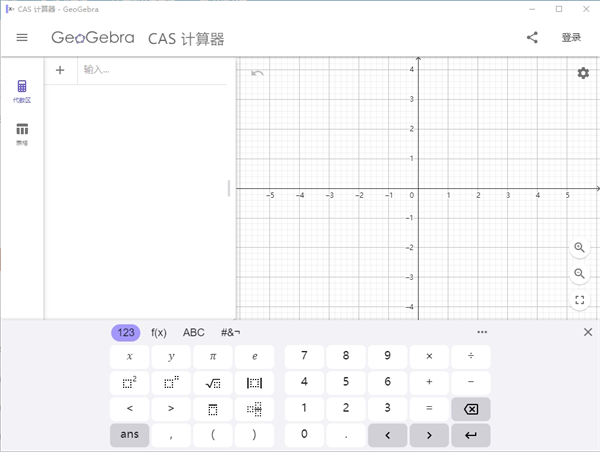
1、绘制函数曲线、极坐标曲线和参数曲线
2、用强大的数学引擎解方程(组)
3、用滑动条体验数学变换
4、获取函数的特殊点: 函数与x轴的交点(零值点)、最小值点、最大值点、交点
5、查找导数和积分
6、用最佳拟合线做回归分析
7、直接从应用中搜索免费的学习活动
8、保存并与朋友和老师们分享您的成果
1、首先打开软件,我们在界面左上方找到一个文本框,将鼠标移动到这个文本框中并点击鼠标左键。
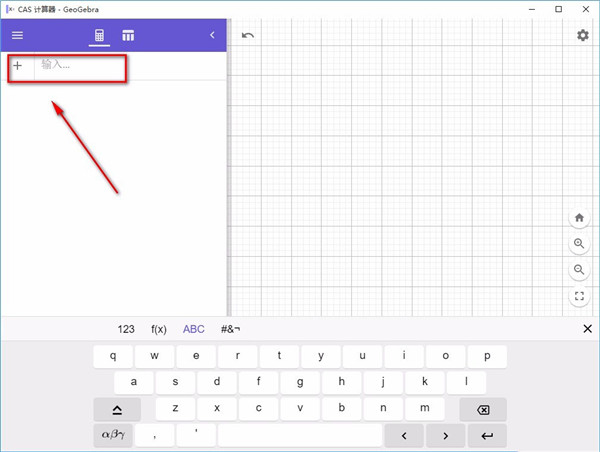
2、接着在界面下方找到一个类似键盘的窗口,我们在窗口中找到f(x)选项并点击,在其下方就可以见到很多的函数选项,我们根据自己的需要进行选择就可以了,比如小编选择sin。
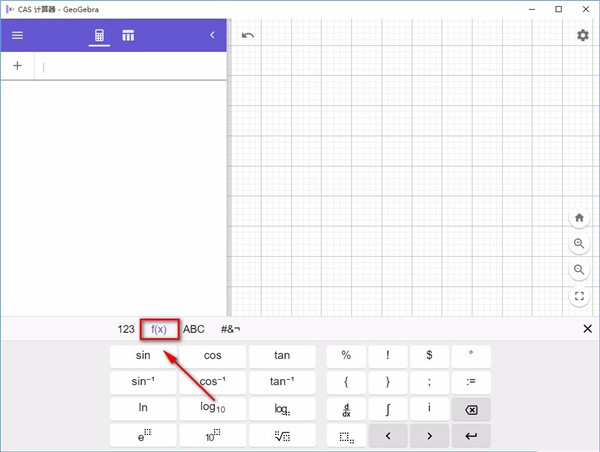
3、然后在界面左上方的文本框中就会显示sin函数,这时候在键盘上点击ABC,并在其下方选择X作为自变量。
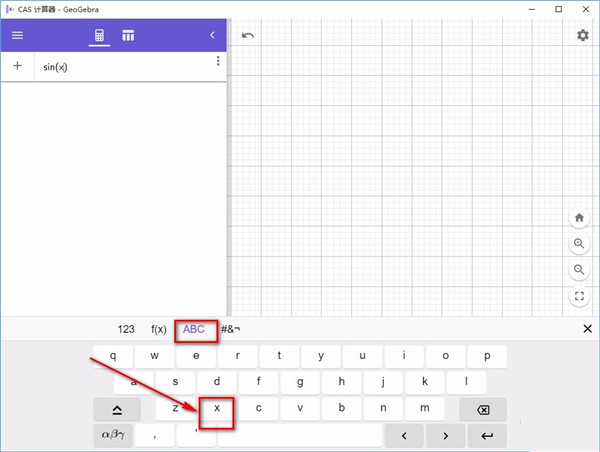
4、紧接着在窗口中点击“123”按钮,就可以在窗口中看到很多运算符号,我们根据自己的需要进行选择就可以了。
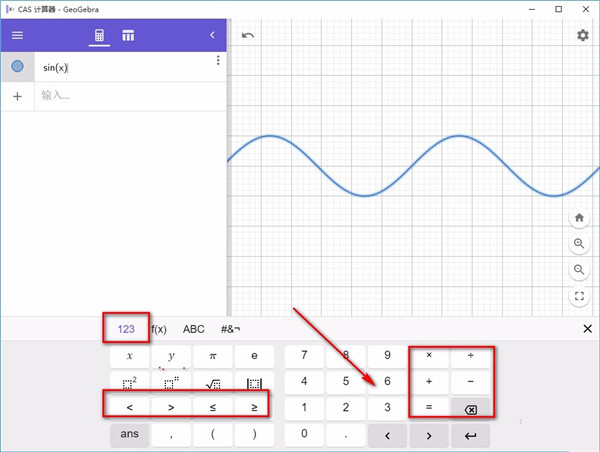
5、接下来按照第二步、第三步以及第四步的方法,继续在界面左上方的文本框中输入其余的函数变量,并点击回车键,在界面上就可以看到相应的函数图像,如下图所示。
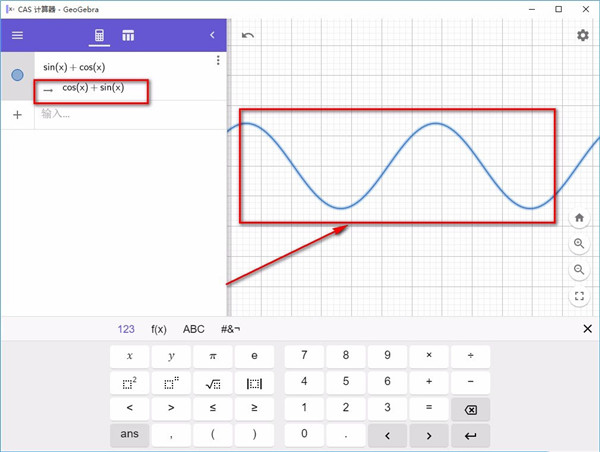
6、之后我们在界面左上角找到三字图标按钮,我们点击该按钮,其下方会出现一个下拉框。

7、在下拉框中可以看到很多选项,我们找到“导出图片”选项并点击,就可以将绘制的函数图像导出软件了。
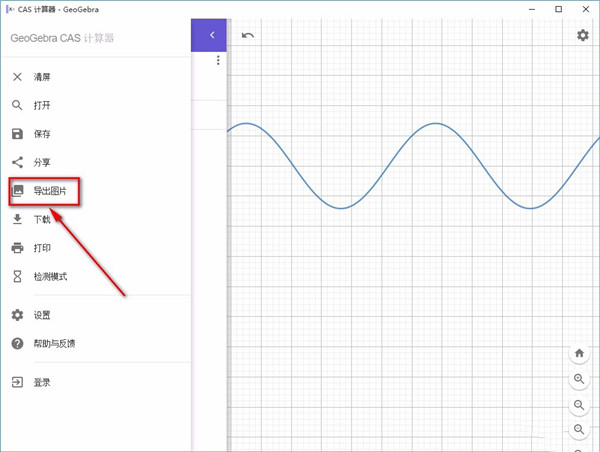
以上就是小编给大家整理的GeoGebra CAS计算器绘制函数图像的具体操作方法,方法简单易懂,有需要的朋友可以看一看,希望这篇教程对大家有所帮助。
1、GeoGebra CAS计算器官方版可以分数计算
2、三角函数: Sin, Cos, Tan
3、统计函数
4、指数函数和对数函数
5、Exam科学计算器是定制的,允许学生使用GeoGebra代替科学计算器。 CAS,3D和2D图形视图已停用。
6、Exam Scientific计算器在全屏模式下运行,不允许在屏幕上显示其他信息。
7、Exam Scientific Calculator不允许访问Internet,GeoGebra Materials平台或计算机上保存的文件。
8、In以任何方式离开GeoGebra窗口都会触发警报,教师可以轻松发现该警报,并记录在“考试日志”中。